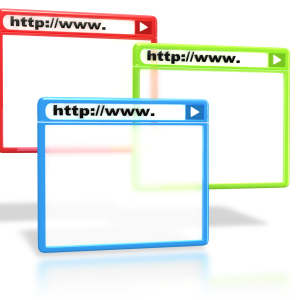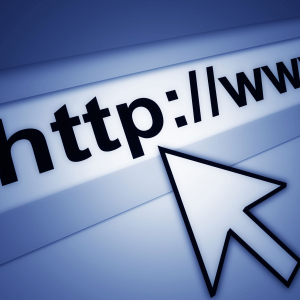Η ιστορία του προγράμματος περιήγησης μπορεί να αφαιρεθεί τυχαία, έτσι σήμερα μαθαίνουμε πώς να το επιστρέψουμε με έναν απλό και κατανοητό τρόπο. Αυτή η ωφέλιμη ικανότητα είναι υπό τη δύναμη οποιουδήποτε χρήστη, είναι επιθυμητό να το μελετήσετε σε όλους, ώστε να μην χάσετε πολύτιμες πληροφορίες.
Επιστρέψτε μια απομακρυσμένη ιστορία στο Google Chrome
Με αυτό το πρόγραμμα, η διαδικασία ανάκτησης θα μας δώσει ένα ελάχιστο πρόβλημα. Ειδικά αν έχετε λογαριασμό Google. Οι στοργικοί προγραμματιστές παρείχαν έναν χρήστη εκ των προτέρων για να διατηρήσει την ιστορία των επισκέψεων σε ένα ασφαλές μέρος, δηλαδή το λογαριασμό τους που προστατεύεται από έναν κωδικό πρόσβασης και να κρύψει αξιόπιστα δεδομένα από ξένα μάτια. Μπορείτε να αποθηκεύσετε το ιστορικό με συγχρονισμό με το "Cloud" ενεργοποιώντας το από το μενού του προγράμματος περιήγησης επιλέγοντας το στοιχείο "Σύνδεση Chrome" και καταγράφεται. Εάν είστε ήδη μέσα, στο ίδιο μενού, βρείτε την επιλογή "Εισαγωγή" -\u003e το πεδίο "Ρυθμίσεις", στην ενότητα "Σύνδεση", θα υπάρχει ένας σύνδεσμος με τον προσωπικό σας λογαριασμό και υποτομέα ". Ρυθμίσεις συγχρονισμού. " Μέσα στο εσωτερικό θα είναι όλα που το πρόγραμμα περιήγησης έχει διατηρήσει για εσάς.
Αποκατάσταση του συστήματος κλοπής απομακρυσμένης ιστορίας
Αυτή η μέθοδος είναι αναξιόπιστη, αλλά είναι απαραίτητο να το δοκιμάσετε εάν τα χαμένα δεδομένα είναι εξαιρετικά σημαντικά. Μπορείτε να "μεταβείτε" το λειτουργικό σύστημα έως ότου η αφαίρεση μπορεί να διαγραφεί μόνο εάν το σημείο ανάκτησης έχει δημιουργηθεί εκ των προτέρων. Στο Windows7 είναι επί του παρόντος ευρέως διαδεδομένο, αυτό γίνεται έτσι: κλείστε όλα τα προγράμματα και τα αρχεία, αποθηκεύστε τα αποτελέσματα της εργασίας, μεταβείτε στο "Έναρξη" και στο πεδίο αναζήτησης γράψτε "Δημιουργήστε". Έτσι, βρίσκουμε το στοιχείο "Δημιουργία ανάκτησης σημείου", πηγαίνετε σε αυτό. Μελετάμε το παράθυρο ρυθμίσεων που εμφανίζεται και μεταβαίνει στην καρτέλα "Προστασία". Κάντε κλικ εδώ για να "δημιουργήσετε", στην προκύπτουσα γραμμή, περιγράψτε το σημείο - για παράδειγμα, καθορίζοντας την ημερομηνία, τις αιτίες των χειρισμών και άλλες σημαντικές πληροφορίες. Κάντε ξανά κλικ στο κουμπί "Δημιουργία", αρχίζει η επιθυμητή διαδικασία. Επαναφορά Το σύστημα από αυτό το σημείο πρόσβασης είναι εύκολο μέσω έναρξης -\u003e Προγράμματα "Standard" -\u003e "" -\u003e Στοιχείο επισκευής. Φυσικά, όλες οι "χρήσιμες" αλλαγές, τα προγράμματα, οι ρυθμίσεις, οι οδηγοί ή οι ενημερώσεις που εμφανίστηκαν από την ημερομηνία δημιουργίας ενός αντιγράφου ασφαλείας θα εξαφανιστούν.
Προγράμματα για την επιστροφή του απομακρυσμένου ιστορικού
Δεν είναι επίσης το πιο αξιόπιστο, αλλά εξαιρετικά απλό, "ενιαίο κουμπί" τρόπος για να δοκιμάσετε την επιτυχία στην αποκατάσταση αρχείων. Θα μας βοηθήσει σε αυτή την προϋποθέσεις δωρεάν χρησιμότητα εύχρηστη ανάκαμψη. Μετά την εγκατάσταση και την έναρξη, κάνουμε κλικ στο κουμπί "Αναλύστε" και δείτε όλα τα διαγραμμένα αρχεία που προηγουμένως δυσδιάκριτα. Αυτή η μέθοδος λειτουργεί με οποιοδήποτε απομακρυσμένο περιεχόμενο, ακόμη και αν πραγματοποιήσατε καθαρισμό του καλαθιού. Ωστόσο, εάν υπάρχουν μεγάλα "λουλούδια" αρχεία στον υπολογιστή, πρέπει να εξαφανιστούν γρήγορα - η θέση τους θα συμβεί άλλοι.
Εάν έχετε ένα αεροπλάνο, πρέπει να θυμηθείτε τη ξεχασμένη διεύθυνση κάποιου ιστότοπου, είναι δυνατό να προσπαθήσετε να το βρείτε σε cookies. Στο μενού του προγράμματος περιήγησης αναζητούμε "Advanced Settings", επιλέξτε τη γραμμή "Προσωπικές Δεδομένων" και υποτομέα "Ρυθμίσεις περιεχομένου". Κάνοντας κλικ στο κουμπί "Όλα τα cookies", λάβετε μια λίστα στην οποία θα πρέπει να προσπαθήσετε να βρείτε το επιθυμητό.